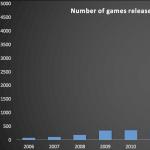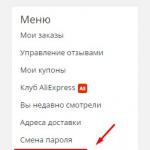Но бесплатный редактор еще не означает, что он плохой. Некоторые предоставляют свой продукт для тестирования, для того чтобы понять, подходит данный продукт вам или нет. После теста вы уже можете выбрать, купить его или не стоит.
Редакторы HTML на Mac OS X
Ниже мы предоставляем вам подборку лучших бесплатных редакторов HTML для Mac OS X.

Является относительно новой и свежей разработкой, для тех кто не нуждается в редакторе каждой день, а просто хочет редактор с подсветкой синтаксиса. Можно представить CotEditor как Notepad++ для OS X. Он поддерживает разделение области редактирования, хороший поиск и замену функций, отличная подсветка синтаксиса для 40 языков программирования, и поставляется с восьми темами.
Для простого редактора, вы можете настроить приложение больше чем стандартные редакторы, а это стоит того чтобы попробовать его в действии.

Brackets

Brackets современный редактор с открытым исходным кодом с несколькими чрезвычайно интересными особенностями. Например, при использовании Adobe Creative Cloud Extract (пред-просмотр), вы можете увидеть части дизайна разрабатываемого проекта, такие как цвета, типы, истории и т.д. непосредственного из PSD файла и преобразовать с минимальными усилиями в правильный код CSS.
Кроме того, вы можете извлечь слои в виде изображений, и использовать информацию из PSD в качестве переменных в предпроцессорах. Так же это позволяет определить расстояния и пропорции элементов, не выходя из редактора.
Пожалуйста помните : использование Adobe Creative Cloud требует платной подписки.

Еще одним преимуществом Brackets – дополнения, которые вы можете использовать чтобы настроить редактор для ваших нужд. Каждые 3-4 недели становятся доступны новые расширения.
Так же в Brackets вы можете использовать «быстрое редактирование» и «предварительный просмотр» при работе с LESS , а также SCSS файлами, что упрощает рабочий процесс. Вместе с этими и другими расширениями и Adobe Creative Cloud этот редактор может стать отличным инструментом для профессионалов.

— минималистический фаворит среди разработчиков, потому что может с легкостью быть настроенный по потребностям используя JSON файл. Кроме того, есть множество расширений для «улучшения» редактора. В качестве примера полезных плагинов можно привести: Emmet (бывший Zen Coding – для быстрого кодирования), Sublime Linter (для поиска ошибок в исходном коде), Highlighter (для нахождения связанных скобок и тегов).

Так же поддерживается возможность смены тем оформления. Все стандартные функции, такие как поиск и замена, конечно включены. Редактор доступен в ознакомительной версии без срока использования, так что вы можете использовать его на постоянной основе. Тем не менее, вы должны приобрести лицензию, если уверены, что будете использовать его постоянно.
Google Web Designer

Да, Google также предоставляет инструменты веб-дизайнеров. Тем не менее, Google Web Designer работает почти так же как Adobe Dreamweaver. Это не «чистый» редактор HTML, а сочетание WYSIWYG (what you see is what you get – что ты видишь то ты получишь) и текстового редактора. Вы можете работать с обоими интерфейсами, как с графическим, так и непосредственно с кодом.

Google Web Designer поддерживает «правильную» генерацию HTML5 и CSS3 кода с графическим интерфейсом. Правильность генерируемого кода зачастую зависит от количества элементов.
Aptana Studio 3

Aptana Studio является одним из самых известных и самых разносторонних средств разработок среди имеющихся. Это мощный инструмент, который поддерживается наиболее распространенные языки программирования и разметки, такие как: HTML (в том числе HTML5), CSS, JavaScript, PHP, Ruby.

Благодаря интеграции с Git, отладчик для Ruby и JavaScript, и встроенный терминал с возможностью для расширений. Aptana Studio создан практически для любых целей. Новейшие веб-стандарты, как правило поддерживаются.
Заключение
Некоторые из лучших редакторов HTML для Mac OS X бесплатны или доступны в качестве пробной версии без сроков. Sublime Text очень производителен и может быть настроен без особых проблем. А CotEditor может стать отличным инструментом для разработчиков которые только начинают осваивать программирование, или веб-разработку.
Я, например, использую Brackets. На мой взгляд это лучший редактор кода , среди перечисленных. О возможностях этого редактора вы можете прочитать в моем
В этом списке не будет Microsoft Word. Несмотря на то, что Office 2016 выглядит и работает неплохо, все же он больше подходит для работы с большими документами. Из-за того, что в нем очень много функций, они могут отвлекать от работы.
Также я решил исключить Pages. К версии для macOS претензий нет, но редактировать текст на iOS максимально неудобно, потому что страницы никак не оптимизируются под экран телефона.
У каждого редактора в этом списке есть приложения для iOS, macOS или веб-версия, поддержка Markdown и счетчика символов.
iA Writer
Мой личный фаворит, и противоположность Microsoft Office. Минимум настроек и огромное рабочее окно - так коротко можно описать iA Writer.
В плюсы этого редактора можно записать его простоту, синхронизацию через iCloud или Dropbox, красивый и удобный стандартный шрифт, а также наличие темной темы. Если нужен редактор, который не должен ни от чего отвлекать, тогда iA Writer - идеальный выбор.
Кому-то может показаться, что у него слишком мало настроек. К примеру, в нем нельзя изменить шрифт и другие привычные параметры текста. Но это и есть его главная фишка. Разработчики решили, что, чем меньше настроек, тем более сконцентрированная работа получается.
На mythemeshop.com.
Для написания оптимизированного и безошибочного кода программисту необходимо выбрать подходящий для себя инструмент. Хороший текстовый редактор повышает эффективность работы, а также помогает избежать некоторых наиболее распространенных ошибок в программировании.
Только разработчик знает, каково это, когда упускаешь точку с запятой в коде из тысячи строк и это приводит к ошибке в запуске программы. Эффективные текстовые редакторы способны уведомить программиста о подобных ошибках в синтаксисе непосредственно при написании кода.
Мы уже публиковали на нашем сайте и получили много отзывов читателей. Поэтому было решено продолжить тему текстовых редакторов для программистов, на этот раз для ОС Windows и MacOS.
Итак, представляем первые семь лучших редакторов кода для Windows и Mac. ().

Это платформа для разработчиков от Microsoft. Этот инструмент, тем не менее, имеет открытый исходный код и может использоваться на разных платформах (Windows, Mac OS X и Linux). Главная особенность этого редактора кода в том, что он обеспечивает обогащенный опыт программирования для разработчиков без необходимости скачивания массивного файла Visual Studio editions (весом примерно в 3GB). Это сохраняет как время, так и пропускную способность. Таким образом, приложение является очень легковесным, не потребляет много оперативной памяти и способствует быстрому доступу и реализации.
Достоинства:
Поддержка больше 30 языков программирования, включая основной язык Microsoft ASP.NET, C# и т. д.
- Программа очень быстро устанавливается в силу своего компактного размера.
- Есть портативная версия для скачивания на поддерживаемые устройства.
- Позволяет контроль GitHub и предлагает функции отладки.
Недостатки:
- Обновление программы на Linux занимает очень много времени.
- Требует немедленного улучшения в поддержке расширений.
Цена : программа распространяется бесплатно.
Итог : Visual Studio Code занимает очень мало места на диске. Хорош для таких языков как ASP.Net и C#. Поскольку это легковесное приложение, вы можете беспрепятственно, без каких-либо сбоев обращаться к элементам управления и оптимизировать скорость написания кода.

Это усовершенствованный и обогащенный функционалом брат текстового редактора Notepad, который можно найти в Windows OS. Между ними есть существенная разница в интерфейсе, которую вы заметите сразу после начала работы с .
Это приложение поддерживает различные языки программирования, но в основном известно как лучший HTML-редактор. Программа позволяет выбирать цвета для подсветки синтаксиса и подсвечивает ошибки в коде по мере его ввода.
Достоинства:
- Хотя программа создана для Windows, ее можно запускать на Linux, Unix, Mac OS X (для последнего – с помощью Wine).
- Приложение легковесное и быстро запускается.
- Поддерживает внешние плагины, включая макросы.
- Интерфейс поддерживает редактирование в разных вкладках.
- Добавление закладок.
- Опция перетаскивания для новичков.
- Опция поиска и замены текста.
- Полноэкранный режим.
- Сворачивание в трей.
- Продуманная подсветка синтаксиса.
- Автоматические отступы и автодополнение.
- Фолдинг кода и текста.
- Интеграция компилятора.
- Поддержка FTP.
- Проверка правописания со сравнением файла.
Недостатки:
- Удаленное редактирование файлов не поддерживает HTTP, SSH или WebDav.
- Не поддерживает крупные файлы.
- Необходим запуск сторонних программ (wine) для запуска приложения на Mac OS X.
Цена: программа бесплатная.
Итог: Это один из лучших текстовых редакторов для написания кода (HTML, CSS, JavaScript и PHP). Многие современные редакторы кода не предоставляют возможность подсветки кода в случае какой-либо ошибки, а Notepad ++ поддерживает эту функцию и помогает писать безошибочный код.
jEdit

А это редактор для опытных программистов. Jedit это платформа с открытым исходным кодом, разработанная с использованием языка Java. Этот язык относится к самым защищенным. Функционал байткода в Java усложняет его расшифровку и декодирование. Приложение поддерживает сотни плагинов и макросов.
Достоинства:
- Автоматические отступы.
- Фолдинг кода и текста.
- Это самый мощный движок для выполнения регулярных выражений.
- Проверка правописания, поддержка FTP, возможность интеграции компилятора с использованием стороннего плагина.
- Возможность запускать несколько экземпляров программы одновременно.
- Интегрированный FTP-браузер.
Недостатки:
- Будучи написанным на Java, приложение является тяжеловесным и потому его загрузка требует времени.
- Нет совместного редактирования.
- На Mac возможны баги.
- Нет поддержки крупных файлов.
- Нет поддержки SSH для редактирования удаленных файлов.
Цена: бесплатная программа.
Итог: если вам нужна хорошо отлаженная и безопасная платформа, jEdit – правильный выбор для вас. Этот основанный на java редактор кода иногда требует времени для загрузки, но его свойства и функции вас не разочаруют. Наслаждайтесь этим бесплатным текстовым редактором для чистого, безопасного и оптимизированного сеанса программирования.

Это текстовый редактор, который обогатит ваш опыт написания кода и программирования на компьютерах с ОС Windows. Хотя большая часть программ, доступных для Windows, работает также на платформах Mac и Linux, Araneae принадлежит к немногим исключениям, запускаемым только на Windows. Этот инструмент включает многочисленные расширения и локализации, что обеспечивает поддержку множества языков (HTML, CSS, XHTML, PHP и Rails) без загрузки сторонних расширений.
Достоинства:
- Подсветка синтаксиса.
- Опция перетаскивания для более быстрой разработки.
- Поиск и замена для множественных правок.
- Поддержка запуска нескольких экземпляров, как в jEdit.
Недостатки:
- Нет поддержки сторонних плагинов и макросов.
Цена: бесплатная программа.
Итог: Araneae, работая только в Windows, предлагает более быстрые обновления и исправления багов. Может с успехом использоваться как PHP-редактор.
Coda

Coda – текстовый редактор, поддерживаемый Mac. Предназначен для блестящих программистов, которым нравится сочетание скорости и оптимизации в одном редакторе. Coda поддерживает OS X 10.7.5 и более поздние версии Mac. Это один из очень немногих текстовых редакторов, созданных исключительно для систем Mac.
Эта программа значительно изменилась с момента первоначального выпуска в 2007 году, превратившись из простого текстового редактора в приложение для предварительного просмотра. Coda имеет все необходимые функции, которые могут вам понадобиться для написания кода, включая синтаксис, просмотр и загрузку ваших веб-страниц. Transmit Turbo Engine поддерживает быструю загрузку из удаленных локаций.
Достоинства:
- Компактно интегрированные основные функции.
- Leopard GUI
- Автодополнение кода.
- Редактирование блоков и расцветка синтаксиса.
- Опция перетаскивания.
- Поддержка окна терминала для MySQL-запросов.
Недостатки:
- Лучше всего подходит для написания кода в HTML и CSS.
- Поддерживается только для систем, основанных на Mac.
- Поддержка сетевых дисков часто приводит к сбоям.
- Дороговизна в сравнении с другими редакторами кода.
Цена: 7-дневный пробный период/$99 за полную версию.
Итог: Coda — лучшая альтернатива дорогим программам для веб-дизайна. Объединяет все инструменты, необходимые для разработки веб-сайта с нуля. Coda – лучший текстовый редактор для Mac в плане соотношения цены и возможностей. Приложение также поддерживает уведомления об обновлениях.
TextMate

TextMate еще один текстовый редактор для Mac. По большей части этот редактор предпочтителен для программирования на Ruby и Ruby on Rails. Это также хорошо зарекомендовавший себя редактор для разработчиков, программирующих на системе Mac. Приложение прекрасно подходит для разработки на современных языках программирования.
Достоинства:
- Поиск и замена.
- Автоматические отступы.
- История буфера обмена.
- Выделение колонок и набор текста в колонках.
- Автодополнение.
- Поддержка сворачивания блоков кода.
- Поддержка Perforce, Darcs, SVK и Subversion.
- Поддержка более 50 языков программирования.
- Подсветка синтаксиса и расцвечивание.
- Поддержка Xcode.
- Поддержка FTP.
Недостатки:
- Устаревший UI – самый большой недостаток этого высокооптимизированного текстового редактора для Mac.
- Нет полноэкранного режима.
- Доступен только для Mac OSX.
Цена: Бесплатная программа.
Итог: Без сомнений, если вы ищете бесплатный текстовый редактор для Mac, то TextMate будет лучшим выбором. Для Windows бесплатных текстовых редакторов достаточно много, но для Mac – очень мало, а TextMate – один из них.

Еще одна программа на основе iOS – . Это одна из небольшого числа программных платформ, которая поддерживает только один язык, например, английский. Но это не означает, что TextWrangler просто еще одно стандартное приложение. Этот редактор простой, но достаточно мощный. Это один из лучших инструментов для Unix и администрирования серверов.
Достоинства:
- Поддерживает 44 языка, включая HTML, JavaScript, Perl, Python, VBScript и SQL.
- Очень малое количество редакторов кода поддерживают работу с крупными файлами, и TextWrangler – один из них.
- Поддержка плагинов и макросов.
- Безопасный FTP для облегчения передачи данных.
- Поддержка SSH для удаленного редактирования файлов.
- Одновременное сравнение двух документов.
- Подсветка синтаксиса.
- Фолдинг текста и кода.
- Автодополнение.
- Проверка правописания.
Недостатки:
- Не поддерживает совместное редактирование.
- Нет поддержки HTTP или WebDav.
- Нет совместимости с Power Macintosh G4.
Цена: бесплатное программное обеспечение.
Итог: приложение распространяется свободно, однако вы можете обновиться до более усовершенствованной версии этого приложения, например, BBEdit, за $49. Это великолепный HTML-редактор для Mac с большим количеством полезного функционала.
Работа с текстом уже давно перестала ассоциироваться с бумагой и ручкой. В век информационных технологий разработано множество текстовых и табличных процессоров. Сегодня же мы разберём все аспекты работы с текстом на Макбуке (MacBook).
На Макбук можно полноценно редактировать текстовые файлы и документы
Работа с текстом начинается с текстового процессора, и платформа MacOS не исключение. Рассмотрим самые популярные редакторы как коммерческого, так и бюджетного типа.
Microsoft Office for Mac

Это редактор, который с каждым годом встречается всё чаще. Причин для этого множество. OpenOffice - мощный офисный пакет, который представляет собой набор из пяти утилит: Writer, Formula, Database, Presentation и Drawing.
- Writer - работа с документами;
- Formula - страница формул;
- Database - работа с базами данных;
- Presentation - создание презентаций;
- Drawing - рисование схем.

Ещё одним немаловажным достоинством будет то, что это некоммерческий проект, а это значит, что весь пакет находится в свободном доступе.
Это ещё один текстовый редактор, созданный компанией Apple. Простой интерфейс и небольшой инструментарий указывают на назначение этой утилиты - создание несложных документов. При этом пользователей приятно удивит возможностью проверки правописания, расстановки типографских кавычек и работы с графикой.

Работа с текстом в Макбуке
После того как вы определитесь с оболочкой , стоит освоить непосредственно работу с текстом.
Копировать и вставить текст
В копировании текста нет ничего сложного - достаточно выделить необходимый участок, воспользоваться правой кнопкой мышки и выбрать пункт «Копировать». Чтобы вставить текст после копирования в нужное место - щёлкните правой кнопкой мыши и выберите «Вставить». Есть более практичный вариант без использования мышки - выделите необходимый участок и нажмите комбинацию клавиш Command⌘+С. Для вставки скопированного фрагмента используйте Command⌘+V.

Вырезать текст
Вырезать текст можно в пару кликов - выделите необходимый участок, щёлкните правой кнопкой мыши и выберите «Вырезать». Для удобства можно воспользоваться горячими клавишами Command ⌘+X. После этого вы можете вставить скопированный текст в нужное место.
Знаки пунктуации
Тут всё очень просто. Для того чтобы поставить точку, запятую или другой необходимый знак - нужно воспользоваться определённой комбинацией клавиш. Рассмотрим на примере точки и запятой:
точка - Ctrl + ⌥Option (Alt) + Ю;
запятая - Ctrl + ⌥Option (Alt) + Б.
Аналогично можно поставить любой другой знак препинания, достаточно найти его на клавиатуре и воспользоваться комбинацией Ctrl + ⌥Option (Alt) + «необходимый знак».
На этом наша статья подходит к концу, надеемся, она помогла вам разобраться со всеми аспектами работы с текстом в MacOS.
Mac, без сомнения, хорош для веб-серфинга, мультимедиа и работы с изображениями. Но, возможно, вам придется приобрести офисные программы для создания документов, работы с электронными таблицами, презентациями и базами данных. Я написал «приобрести», поскольку в Mac нет встроенных программ для этих целей. Единственное исключение - TextEdit. На таком «безрыбье» и он сойдет за текстовый редактор, но для полноценной работы придется устанавливать дополнительные программы. Почти все они платные, но есть исключения.
Офисные пакеты Mac
Если вам нужны многозадачные офисные приложения, вы сэкономите немного денег, приобретя офисный пакет из двух или более программ. Чаще всего это текстовый редактор и программа для работы с электронными таблицами, но и программы для работы с презентациями и базами данных тоже не редкость.
Microsoft Office 2011 для Mac
В пакет Office 2011 для Mac входят текстовый редактор Word, программа для работы с электронными таблицами Excel и программа для презентаций PowerPoint. Версия «Для дома и учебы» стоит 149,95 доллара; версия «Для дома и бизнеса» - 279,95 и включает Outlook. Ознакомиться с программами и скачать бесплатную пробную версию можно по адресу
OpenOffice
Этот пакет включает в себя текстовый редактор, программу для работы с электронными таблицами, векторный редактор и систему управления базами данных. За такое количество программ, казалось бы, придется заплатить изрядную сумму. Однако это совсем не так. OpenOffice () абсолютно бесплатен.
Papyrus Office
Пакет включает в себя текстовый редактор, программу для работы с электронными таблицами, издательское приложение и систему управления базами данных. Его стоимость - 99 долларов, но можно скачать пробную версию с сайта
Текстовые редакторы
Большинство фанатов Mac пользуются либо Microsoft Word, либо Apple Pages. Но если вам нужен текстовый редактор, а возможностей TextEdit не хватает, то можно выбрать что-нибудь из следующих программ:
Электронные таблицы
Если вам приходится много работать с цифрами, выбирайте Microsoft Excel или Apple Numbers. Но если вы не хотите из-за одной программы приобретать весь пакет, то обратите внимание на отдельные приложения:
Базы данных
Программы для работы с базами данных на Mac не то чтобы невозможно найти, но и изобилия не наблюдается. Ни один из ведущих офисных пакетов не поддерживает работу с базами, а из остальных это могут делать только OpenOffice и Papyrus Office. Если у вас есть массивы данных и вам нужно с ними работать, попробуйте использовать следующие программы.